Како онемогућити Ацтион Центер за Виндовс 10 Хоме или Про (Ажурирано)
Мицрософт виндовс 10 / / March 18, 2020
Последњи пут ажурирано

Виндовс 10 има неколико нових функција, од којих једна укључује центар за обавештавање који је Мицрософт назвао Ацтион Центер. Ако га никада не користите, можете га искључити.
Виндовс 10 има неколико нових функција, од којих једна укључује центар за обавештавање који је Мицрософт назвао Ацтион Центер. Ако утврдите да нисте обожаватељ и да га никада не користите, ево како да га се решите.
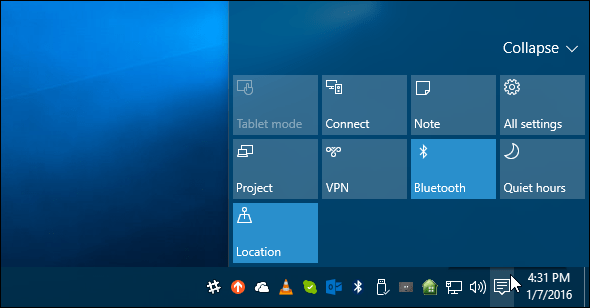
Искључите Ацтион Центер у Виндовс 10 Хоме или Про
Ажурирање: 8.1.2016: Управо сам сазнао да сада заиста можете лако искључити Ацтион Центер у Поставкама.
Иди на Подешавања> Систем> Обавештења и радње и кликните Укључите или искључите системске иконе.
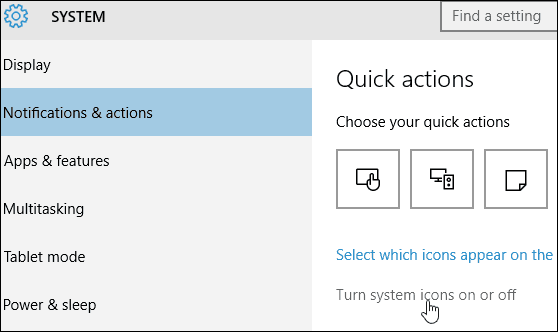
Затим на дну листе можете искључити или поново укључити Ацтион Центер. А ове опције су доступне и у почетној и у Про верзији Виндовс 10.
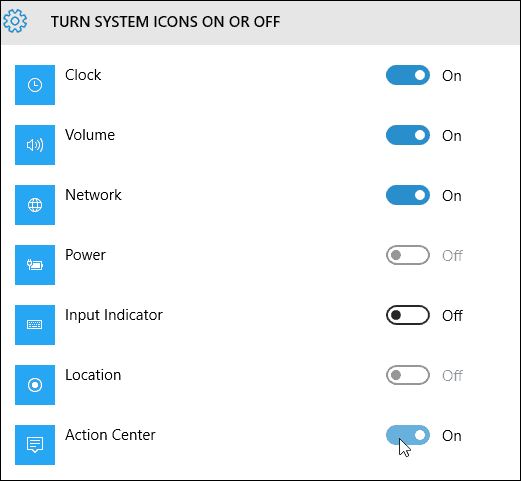
Следећа упутства такође делују, али пошто је ово само захтевало пребацивање прекидача, вероватно не желите да пролазите кроз све проблеме.
Хвала нашем читаоцу Алану на савету!
Онемогућите Ацтион Центер у Виндовс 10 Про
У оперативном систему Виндовс 10 Про или Ентерприсе онемогућавање Ацтион Центер-а може се обавити путем уређивача групних политика. Хит Виндовс Кеи + Р и тип: гпедит.мсц и притисните Ентер.
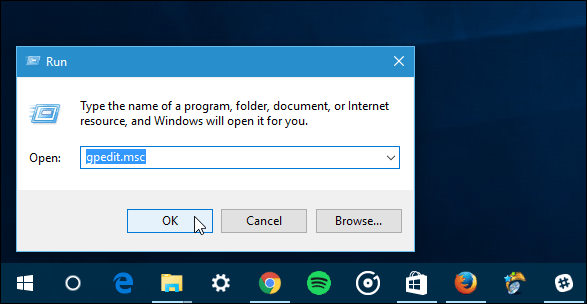
Затим под локалном рачунарском политиком идите на Конфигурација корисника> Административни предлошци> Старт мени и трака са задацима. Затим се у десном окну померите према доле и двапут кликните Уклоните центар обавештења и акције.
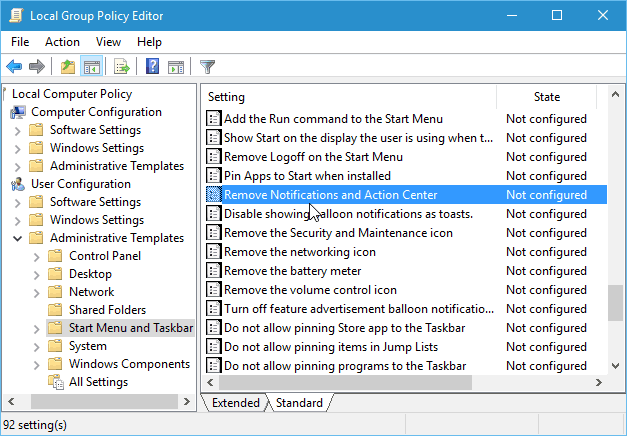
Затим изаберите Омогућено, кликните на дугме У реду, а затим се одјавите и поново пријавите или поново покрените рачунар.
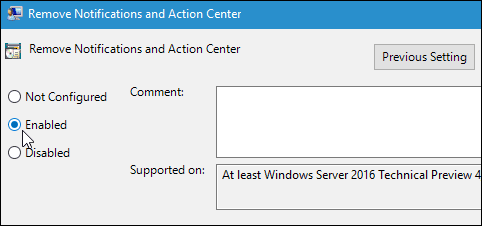
Након што се поново пријавите, видећете да икона Ацтион Центер-а више није у системској траци.
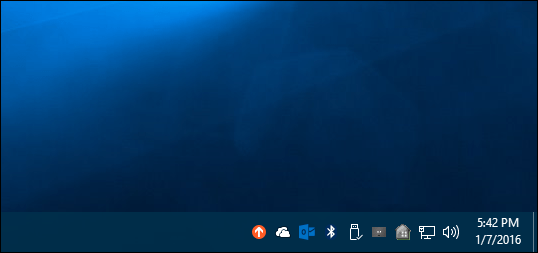
Онемогућите Ацтион Центер Виндовс 10 Хоме
Уређивач смерница групе доступан је само у Про или Ентерприсе верзијама. Дакле, да бисте га искључили ако не користите опцију у Подешавањима, мораћете да потегнете Регистар.
Важно: Неправилно мењање поставки регистра може довести до рушења рачунара и нестабилности. Дакле, пре него што започнете, будите сигурни да направите резервну копију рачунара или, у најмању руку, створите тачку за враћање система.
Кликните десним тастером миша на дугме Старт да бисте отворили скривени мени брзог приступа и изаберите Покрени или користи пречицу на тастатури Виндовс Кеи + Р да га изнесу. Онда тип: регедит и притисните Ентер.
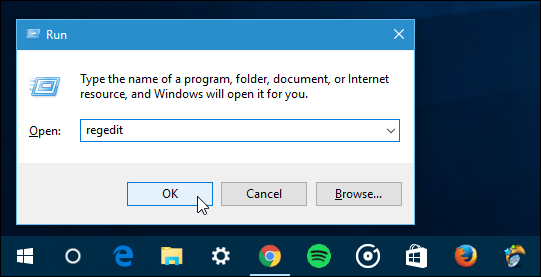
Сада идите на следећи пут:
ХКЕИ_ЦУРРЕНТ_УСЕР \ СОФТВАРЕ \ Политике \ Мицрософт \ Виндовс \ Екплорер.
Ако га не видите, мораћете да креирате кључ и дајте му име Екплорер. Да бисте то учинили, кликните десним тастером миша на Виндовс тастер и изаберите Ново> Кључ.
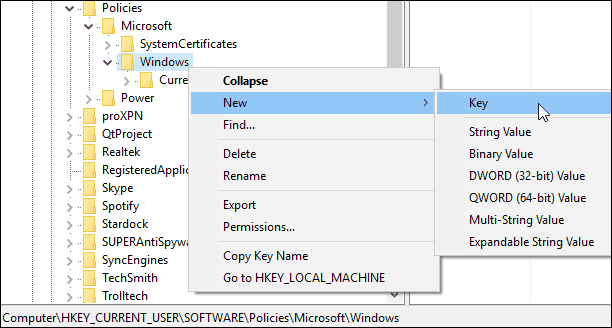
Након што сте креирали тастер Екплорер, кликните десним тастером миша у десно окно и креирајте нову ДВОРД (32-битну) вредност и именовајте је: ДисаблеНотифицатионЦентер и дајте му вредност 1.
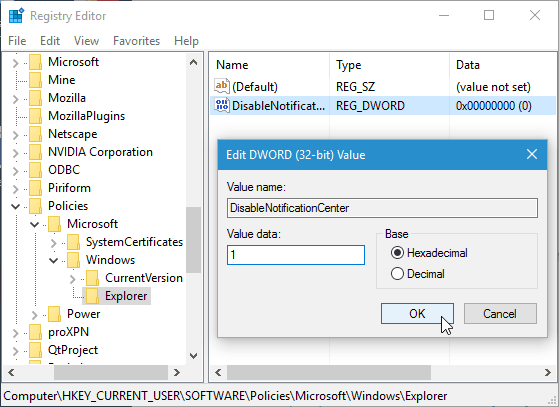
Затворите се из Регистра и поново покрените рачунар, а када се вратите у икону Ацтион Центер, нестаће. Ако желите да га вратите, вратите се и промените вредности вредности у нулу.
Ако сте љубитељ Ацтион Центер-а и нови корисник Виндовс 10, прочитајте наш водич: Како конфигурирати и користити Ацтион Центер.
Шта ти мислиш? Да ли користите Ацтион Центер? Оставите коментар испод и јавите нам.


